PPT转PDF:手把手教你如何将PPT文件转换成PDF文件
ppt转pdf
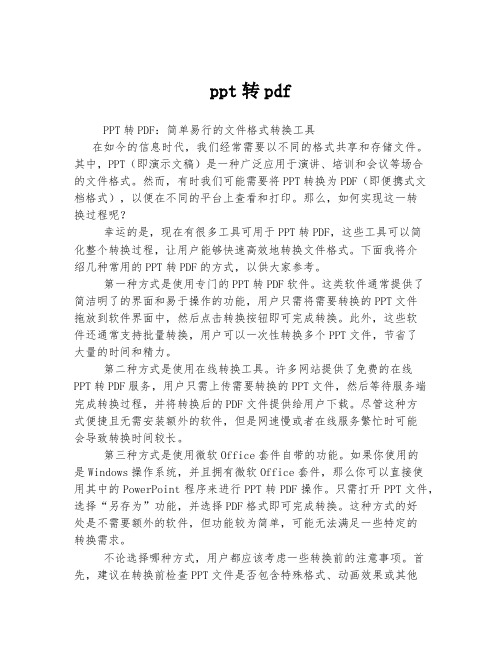
ppt转pdfPPT转PDF:简单易行的文件格式转换工具在如今的信息时代,我们经常需要以不同的格式共享和存储文件。
其中,PPT(即演示文稿)是一种广泛应用于演讲、培训和会议等场合的文件格式。
然而,有时我们可能需要将PPT转换为PDF(即便携式文档格式),以便在不同的平台上查看和打印。
那么,如何实现这一转换过程呢?幸运的是,现在有很多工具可用于PPT转PDF,这些工具可以简化整个转换过程,让用户能够快速高效地转换文件格式。
下面我将介绍几种常用的PPT转PDF的方式,以供大家参考。
第一种方式是使用专门的PPT转PDF软件。
这类软件通常提供了简洁明了的界面和易于操作的功能,用户只需将需要转换的PPT文件拖放到软件界面中,然后点击转换按钮即可完成转换。
此外,这些软件还通常支持批量转换,用户可以一次性转换多个PPT文件,节省了大量的时间和精力。
第二种方式是使用在线转换工具。
许多网站提供了免费的在线PPT转PDF服务,用户只需上传需要转换的PPT文件,然后等待服务端完成转换过程,并将转换后的PDF文件提供给用户下载。
尽管这种方式便捷且无需安装额外的软件,但是网速慢或者在线服务繁忙时可能会导致转换时间较长。
第三种方式是使用微软Office套件自带的功能。
如果你使用的是Windows操作系统,并且拥有微软Office套件,那么你可以直接使用其中的PowerPoint程序来进行PPT转PDF操作。
只需打开PPT文件,选择“另存为”功能,并选择PDF格式即可完成转换。
这种方式的好处是不需要额外的软件,但功能较为简单,可能无法满足一些特定的转换需求。
不论选择哪种方式,用户都应该考虑一些转换前的注意事项。
首先,建议在转换前检查PPT文件是否包含特殊格式、动画效果或其他高级功能,因为这些内容可能在转换为PDF格式后丢失或显示不正常。
其次,转换后的PDF文件大小通常会比原始的PPT文件大,因此,如果需要通过电子邮件或其他方式传输文件,可能需要进行合理的压缩处理。
如何将ppt转换成pdf
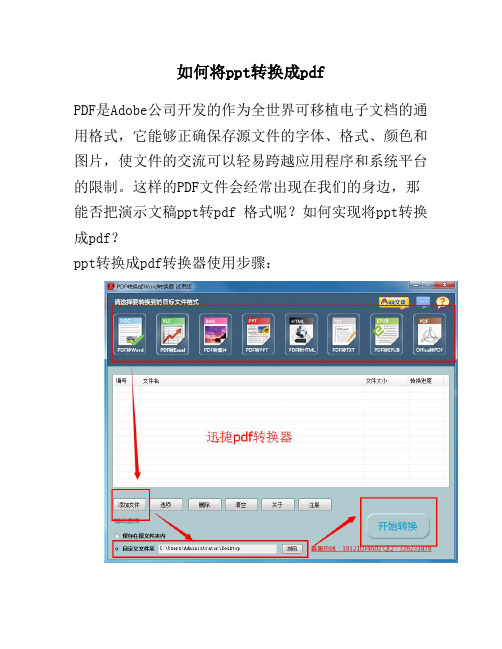
如何将ppt转换成pdf
PDF是Adobe公司开发的作为全世界可移植电子文档的通用格式,它能够正确保存源文件的字体、格式、颜色和图片,使文件的交流可以轻易跨越应用程序和系统平台的限制。
这样的PDF文件会经常出现在我们的身边,那能否把演示文稿ppt转pdf 格式呢?如何实现将ppt转换成pdf?
ppt转换成pdf转换器使用步骤:
步骤一选择转换模式。
步骤二添加文件。
点击ppt转换成pdf转换器的“添加文件”按钮,将PDF文件添加到程序界面,软件支持添加多个PDF文件。
步骤三输出选项。
ppt转换成pdf转换器默认将转换出来的文件保存在原文件夹内,或者自定义文件夹存储路径,最后点击右侧“开始转换”即可顺利完成转换。
方法二:在PowerPoint2010如何将ppt转换成pdf?在PowerPoint2010想要将PPT转换为PDF,可以像方法一同样的将PPT文档另存为PDF格式也行,可以点击“文件”中的“保存并发送”——“创建PDF/XPS文档”——鼠标点击右侧的“创建PDF/XPS”按钮,
弹出后的保存窗口跟图9是一样的,同样的选择保存为pdf格式。
然后选择好路径点击“发布”就可以了。
找到转换成功的PPT文件打开看看,效果应该挺不错的!
很简单,也很实用。
PPT转PDF怎么转?PPT转PDF图片显示不全方法分享

PPT转PDF怎么转?PPT和PDF都是我们工作中常用的文件格式。
在结束完一些会议或者演讲后,很多人会将使用到的PPT幻灯片转换成PDF格式文件进行保存。
PPT要如何转换为PDF文件呢?这个问题也困扰着不少的小伙伴。
今天小编就来教给大家几个PPT转PDF 的方法。
方法一:PDF转换器法
我们使用一个PDF转换器就可以完成PPT转PDF,而且只要是关于PDF文件转换方面的问题,PDF转换器基本都是可以解决的。
下面我就使用【嗨格式PDF转换器】来将PPT转换成PDF文件。
首先打开嗨格式PDF转换器,点击软件主页中的“文件转PDF”。
在“文件转PDF”的界面中,我们选择“PPT转PDF”选项并将PPT文件添加在PDF转换器中。
PPT文件。
接着可以设置转换文件的输出类型和输出目录,最后点击“开始转换”即可快速完成PPT转PDF。
PPT转换好后,点击软件提示框中的“打开文件”,我们直接就可以查看转换成功的PDF文件了。
方法二:另存为法
PPT文件还可以以文件另存为的方法来转换成PDF文件。
首先打开PPT文件,点击工具栏左上角的“文件”,再点击选择“另存为”功能。
在弹出的文件另存为窗口中,我们保存类型的下拉菜单中选择最后一个“PDF文件格式”,设置好文件名和保存路径后即可完成转换。
这个方法在转换多个PPT文件时会比较慢。
PPT转PDF怎么转?通过以上这几个方法,我们就可以轻松完成PPT转PDF了。
小伙伴们都学的怎么样呢?希望可以给大家的工作带来一些些帮助哦~。
PPT转换成PDF的两种方法

PPT幻灯片被广泛的使用在演讲报告中,公司员工在做工作汇报或者展示自己的创意,都会使用PPT幻灯片来进行。
但是PPT文档还是有局限性的,并不是所有的场合都适合用PPT幻灯片。
比如向上级汇报工作的时候,PPT并不能达到想要的效果,而且我们都知道PPT 的形式是图文并茂,我们做工作汇报会使用大量文字和表格数据,使用我们就要选择PDF文件,要把PPT文档转换成PDF文件来传送。
下面是小编分享的两种方法,大家一起学习一下。
1.PPT虽然是一种很好的展示信息的方式,可是不同的场合展示信息的方法、形式也需有所改变。
因此当需要PDF格式文件时,就可以使用PDF转换器,将PPT快速转换为PDF文件省时又省力。
2.首先小伙伴们鼠标双击打开准备好得转换器,再进入转换器操作界面后,鼠标左击界面左侧的其他文件转PDF选项。
3.紧接着在其他文件转PDF选项下方就会出现一列新的功能选项,使用鼠标左击选中PPT转PDF选项。
4.接下来鼠标点击界面内下方的添加文件选项,在跳出的窗口内找到要转换的PPT,鼠标左击选中该PPT,再左击右下角的打开选项。
将该PPT添加到转换器内。
5.然后要选择转换后的PDF文件的保存位置。
鼠标先点击自定义按钮,接着再点击右方的浏览按钮。
在弹出的窗口内,找到要存储文件的位置,鼠标左击选中存储的文件夹,再点击右下角的选择文件夹即可。
6.鼠标点击状态下方的播放图标,PPT就开始转换为PDF文件了。
在这个转换的过程中要保证网络的始终良好,否则转换则可能失败。
当转换状态为100%的时候,就代表PPT成功转换为PDF文件了。
7.还有一种方法是在线转换,就是不用下载软件,直接搜搜关键词PPT在线转换成PDF,进入网页,找到【PPT转PDF】的按钮,然后单击进入功能页面。
8.然后再单击【点击选择文件】的按钮,在本地找到PPT文档,添加到处理页面。
添加成功之后,点击下方【开始转换】按钮。
稍等片刻后,文件转换完成,点击【立即下载】,就可以把转换完成的文件下载到桌面上了。
PPT转PDF的方法与步骤

PPT转PDF的方法与步骤PPT是一种常用的演示工具,它可以帮助人们以图文并茂的方式展示信息。
然而,在某些情况下,我们可能需要将PPT文件转换为PDF格式,以便更方便地分享和打印。
本文将介绍PPT转PDF的方法与步骤。
首先,我们需要选择合适的工具来完成PPT转PDF的操作。
市面上有很多在线转换工具和软件可供选择。
其中,一些在线转换工具可以直接将PPT文件上传到网站上进行转换,而另一些软件则需要我们在电脑上安装并运行。
无论选择哪种方式,我们都应该确保所选工具的安全性和可靠性。
接下来,我们需要按照以下步骤进行PPT转PDF的操作。
首先,打开所选的转换工具或软件。
然后,我们可以选择将PPT文件拖放到工具界面上,或者通过工具提供的文件选择功能来导入PPT文件。
一旦文件被成功导入,我们就可以进行进一步的设置。
在进行设置之前,我们需要明确转换后的PDF文件应该具备的特性。
例如,我们可以选择设置PDF文件的页面大小、页面方向、图像质量等。
这些设置将直接影响到转换后的PDF文件的可读性和打印质量。
因此,我们应该根据实际需求进行合理的设置。
在设置完成后,我们可以点击转换按钮开始PPT转PDF的过程。
转换的时间长度取决于PPT文件的大小和电脑性能。
在等待转换完成的过程中,我们可以对转换后的PDF文件的保存路径进行设置。
通常,转换工具或软件会默认保存在电脑的默认路径下,但我们也可以根据需要选择其他路径。
当转换完成后,我们可以在指定的保存路径下找到转换后的PDF文件。
此时,我们可以用PDF阅读器打开文件,检查转换的质量和准确性。
如果发现有任何问题,我们可以重新进行转换或调整设置。
除了使用在线转换工具和软件外,我们还可以通过其他方法进行PPT转PDF的操作。
例如,我们可以使用Microsoft Office中的"另存为"功能将PPT文件直接保存为PDF格式。
这种方法简单直接,适用于已经安装了Microsoft Office的用户。
怎样把ppt转换成pdf
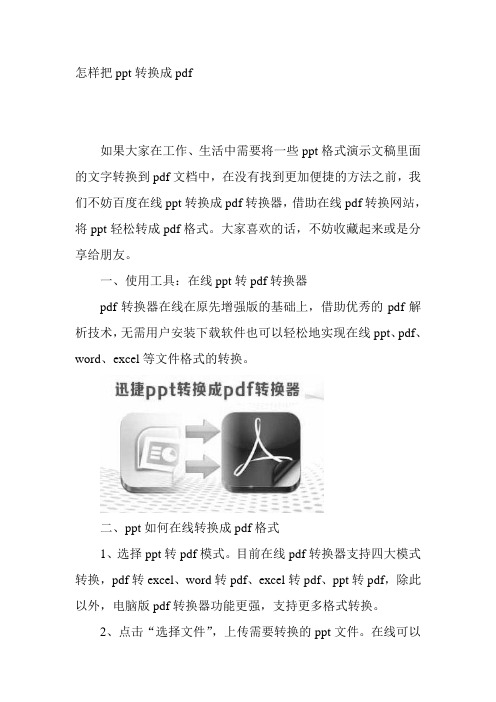
怎样把ppt转换成pdf
如果大家在工作、生活中需要将一些ppt格式演示文稿里面的文字转换到pdf文档中,在没有找到更加便捷的方法之前,我们不妨百度在线ppt转换成pdf转换器,借助在线pdf转换网站,将ppt轻松转成pdf格式。
大家喜欢的话,不妨收藏起来或是分享给朋友。
一、使用工具:在线ppt转pdf转换器
pdf转换器在线在原先增强版的基础上,借助优秀的pdf解析技术,无需用户安装下载软件也可以轻松地实现在线ppt、pdf、word、excel等文件格式的转换。
二、ppt如何在线转换成pdf格式
1、选择ppt转pdf模式。
目前在线pdf转换器支持四大模式转换,pdf转excel、word转pdf、excel转pdf、ppt转pdf,除此以外,电脑版pdf转换器功能更强,支持更多格式转换。
2、点击“选择文件”,上传需要转换的ppt文件。
在线可以
支持电子版的ppt文档,同时支持批量ppt转换,转换率高。
3、单击“生成pdf文档”按键,等待在线ppt转成pdf转换器进行深度解析识别。
4、转换处理后,用户只需离线下载转换后的文件。
值得一提的是,转换后的ppt文档保留pdf文档的原始版面。
这就实现了转换之后的pdf文档格式显示正常,不会出现排版混乱的现象。
PPT转PDF的方法及注意事项
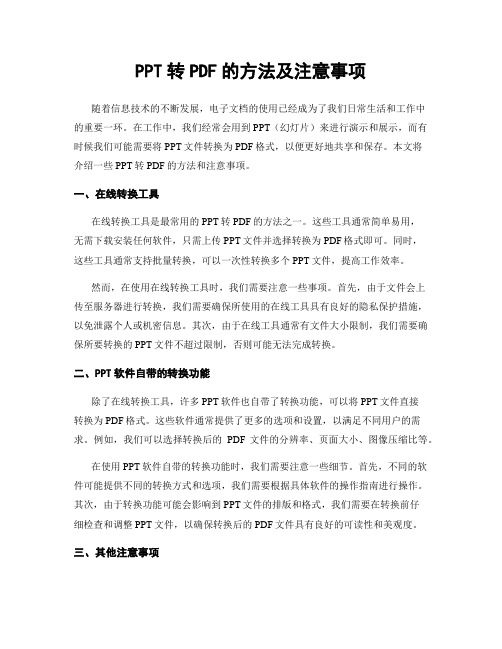
PPT转PDF的方法及注意事项随着信息技术的不断发展,电子文档的使用已经成为了我们日常生活和工作中的重要一环。
在工作中,我们经常会用到PPT(幻灯片)来进行演示和展示,而有时候我们可能需要将PPT文件转换为PDF格式,以便更好地共享和保存。
本文将介绍一些PPT转PDF的方法和注意事项。
一、在线转换工具在线转换工具是最常用的PPT转PDF的方法之一。
这些工具通常简单易用,无需下载安装任何软件,只需上传PPT文件并选择转换为PDF格式即可。
同时,这些工具通常支持批量转换,可以一次性转换多个PPT文件,提高工作效率。
然而,在使用在线转换工具时,我们需要注意一些事项。
首先,由于文件会上传至服务器进行转换,我们需要确保所使用的在线工具具有良好的隐私保护措施,以免泄露个人或机密信息。
其次,由于在线工具通常有文件大小限制,我们需要确保所要转换的PPT文件不超过限制,否则可能无法完成转换。
二、PPT软件自带的转换功能除了在线转换工具,许多PPT软件也自带了转换功能,可以将PPT文件直接转换为PDF格式。
这些软件通常提供了更多的选项和设置,以满足不同用户的需求。
例如,我们可以选择转换后的PDF文件的分辨率、页面大小、图像压缩比等。
在使用PPT软件自带的转换功能时,我们需要注意一些细节。
首先,不同的软件可能提供不同的转换方式和选项,我们需要根据具体软件的操作指南进行操作。
其次,由于转换功能可能会影响到PPT文件的排版和格式,我们需要在转换前仔细检查和调整PPT文件,以确保转换后的PDF文件具有良好的可读性和美观度。
三、其他注意事项除了选择适合的转换方法外,还有一些其他注意事项需要我们注意。
首先,我们应该确保PPT文件中的所有内容都是完整的和正确的,以免在转换过程中出现错误或丢失部分信息。
其次,我们应该选择合适的文件命名和保存路径,以便于后续查找和管理。
此外,我们还应该注意PPT转PDF后的文件大小。
由于PDF文件通常比PPT文件更大,我们可以通过压缩图像、减少字体等方式来降低文件大小,以便更好地共享和传输。
ppt转成pdf的转换步骤
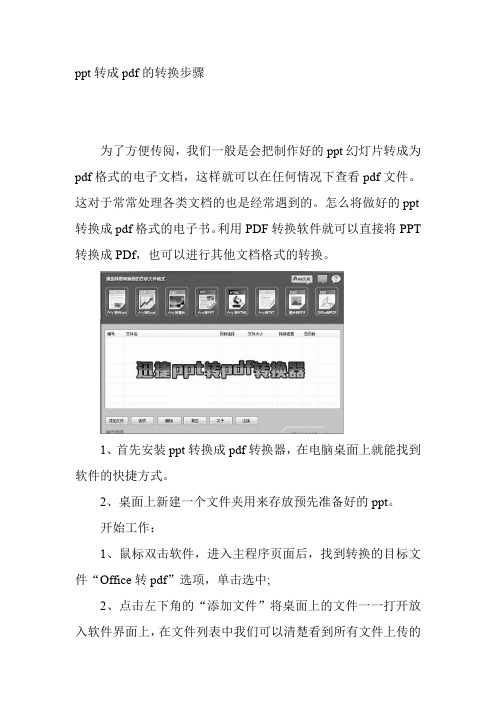
ppt转成pdf的转换步骤
为了方便传阅,我们一般是会把制作好的ppt幻灯片转成为pdf格式的电子文档,这样就可以在任何情况下查看pdf文件。
这对于常常处理各类文档的也是经常遇到的。
怎么将做好的ppt 转换成pdf格式的电子书。
利用PDF转换软件就可以直接将PPT 转换成PDf,也可以进行其他文档格式的转换。
1、首先安装ppt转换成pdf转换器,在电脑桌面上就能找到软件的快捷方式。
2、桌面上新建一个文件夹用来存放预先准备好的ppt。
开始工作:
1、鼠标双击软件,进入主程序页面后,找到转换的目标文件“Office转pdf”选项,单击选中;
2、点击左下角的“添加文件”将桌面上的文件一一打开放入软件界面上,在文件列表中我们可以清楚看到所有文件上传的
状况;
3、“输出选项”中设置文本保存路径,“自定义文件夹“、”保存在原文件夹内”或者点击“浏览”按钮选择其他的存放路径。
4、确认“开始转换换”,软件开始自动转ppt了。
反之,如果是将pdf文档转换成ppt演示文稿,同样可以用上面方法快速完成。
- 1、下载文档前请自行甄别文档内容的完整性,平台不提供额外的编辑、内容补充、找答案等附加服务。
- 2、"仅部分预览"的文档,不可在线预览部分如存在完整性等问题,可反馈申请退款(可完整预览的文档不适用该条件!)。
- 3、如文档侵犯您的权益,请联系客服反馈,我们会尽快为您处理(人工客服工作时间:9:00-18:30)。
小伙伴们有没有碰到过这样的事情呢?当你制作完成一份精美的PPT后,要发送给自己的老师或者同事,为了防止跨设备查看造成的字体改变等问题,将PPT文件转换成PDF文件就很有必要了。
那么具体应该如何操作呢,可能一些小伙伴们还不是很熟悉。
今天这篇经验就教大家如何把PPT转换成PDF。
怎么把PPT转换成PDF呢?如果你使用的是microsoft的PPT,那么首先打开需要转成PDF 文件的ppt文件,在页面的左上角找到“文件”,在下拉框中点击另存为,保存时在文件类型中找到PDF格式,然后点击保存就可以了,不过一般高版本才有PDF格式的选项哦。
如果你使用的是WPS,将PPT转换为PDF的过程就和上面的方法略有不同了。
同样,先在WPS中打开要转换的PPT文件,然后点击页面左上角的“文件”,我们可以看到有一个
选项是“输出为PDF”。
点击这个选项会弹出一个页面,可以对保存的路径,输出的内容进行设置,点击确定以后系统就会开始进行转换了,如果转换的页数比较多,需要等待的时间就比较长了。
当然,如果小伙伴们有大量PPT需要转换成PDF格式,使用的PPT无法直接转换成PDF 格式,又不想忍受长时间的等待,可以利用嗨格式PDF转换器来实现快速便捷的批量转换。
点击转换器页面上的“文件转PDF”按钮进行操作即可。
嗨格式PDF转换器支持Word,Excel ,PPT到PDF的转换,点击或拖拽添加你想转换的所有PPT文件,设置好输出目录,然后点击“开始转换”,马上就能得到你想要的PDF文件了,无需一个一个地转换,整个过程非常地便捷。
上述就是如何将PPT转换成PDF的三种方法了,通过我的这篇经验分享,相信还不熟悉PPT 转PDF操作的小伙伴们,应该都掌握了吧,希望对大家有所帮助。
